![]() Aceste caracteristici sunt disponibile numai în configurațiile programului Standard și Professional.
Aceste caracteristici sunt disponibile numai în configurațiile programului Standard și Professional.

Filtrarea rapidă a informațiilor este asigurată datorită prezenței unei linii speciale. Caracteristici cheie ![]() filtrarea datelor a fost deja descrisă într-un articol separat. Și în acest articol vom lua în considerare o opțiune suplimentară de filtrare care îi place foarte mult unui anumit cerc de utilizatori. Acesta este un șir special pentru filtrarea datelor din orice tabel. Mai întâi, să mergem la modul "Pacienții" .
filtrarea datelor a fost deja descrisă într-un articol separat. Și în acest articol vom lua în considerare o opțiune suplimentară de filtrare care îi place foarte mult unui anumit cerc de utilizatori. Acesta este un șir special pentru filtrarea datelor din orice tabel. Mai întâi, să mergem la modul "Pacienții" .
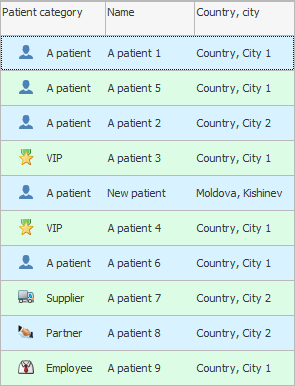
Apelați meniul contextual cu butonul din dreapta al mouse-ului și selectați comanda "Filtru șir" .
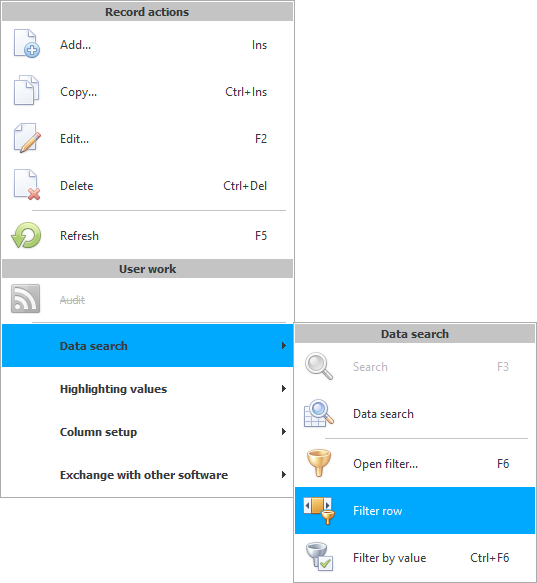
O linie separată pentru filtrare va apărea sub titlurile tabelului.
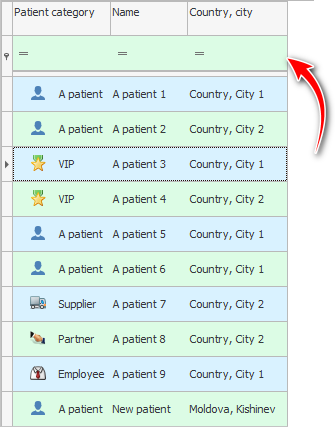
Acum, chiar dacă închideți directorul curent, data viitoare când deschideți această linie de filtru, aceasta nu va dispărea până când nu o veți ascunde singur cu aceeași comandă pe care ați numit-o.
Cu această linie, puteți filtra valorile dorite fără a intra ![]() ferestre suplimentare descrise în secțiunea de filtrare a datelor . De exemplu, să intrăm în coloană "Numele pacientului" faceți clic pe butonul cu semnul „ egal ”. Va fi afișată o listă cu toate semnele de comparație.
ferestre suplimentare descrise în secțiunea de filtrare a datelor . De exemplu, să intrăm în coloană "Numele pacientului" faceți clic pe butonul cu semnul „ egal ”. Va fi afișată o listă cu toate semnele de comparație.
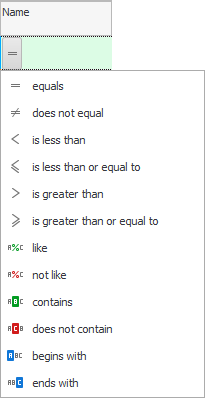
Să alegem „ conține ”. Pentru o prezentare compactă, toate semnele de comparație după selecție rămân nu sub formă de text, ci sub formă de imagini intuitive.
Acum faceți clic în dreapta semnului de comparație selectat și scrieți „ Ivan ”. Nici măcar nu trebuie să apăsați tasta „ Enter ” pentru a finaliza condiția. Așteptați doar câteva secunde și starea filtrului se va aplica de la sine.
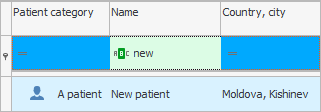
Așa că am folosit șirul de filtru. Deci, din întreaga bază de date uriașă de pacienți, veți afișa rapid exact clientul potrivit.

Este posibil să găsiți rapid pacientul potrivit fără măcar să-i introduceți numele complet și prenumele. Este suficient să indicați o silabă din nume de familie și o silabă din nume. Pentru a face acest lucru, selectați semnul de comparație „ arata ca ”.
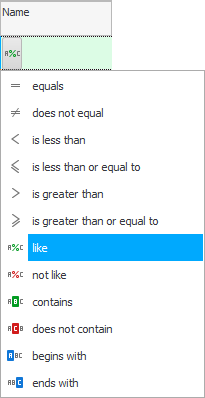
Și când introduceți valoarea pe care o căutați, utilizați semnul de procent, care înseamnă „ orice caractere ”.
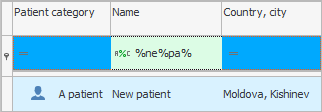
În acest caz, am găsit toți pacienții care au silaba „ iv ” atât la numele de familie, cât și la prenume.
Vezi mai jos pentru alte subiecte utile:
![]()
Sistemul universal de contabilitate
2010 - 2024